如果说CPU是一台电脑的心脏的话,那么,显示器就是通往电脑心灵的窗口。随着近两年电脑的不断升级,显卡性能的不断提升,更多主机能带动高分辨率输出,已经让桌面标配2K显示器成为了主流。
如果你也追求细腻的画质、对于显示器整体画面的表现、字体细节有更高的要求,那么,你就需要一款2K显示器了。
与此同时,高分辨率显示器需要的尺寸也越来越大,曾经的主流尺寸24英寸显得有点捉襟见肘,而32英寸的显示器,对于家用来讲,又显得有点太大。而27英寸显示器的2K显示器相对于24英寸,屏幕更大,画面效果、细腻度俱佳,相对于32英寸也不会显得太过庞大,这也让不少追求大屏的用户桌面上,27英寸的显示器成为了主流。

笔者作为一名科技宅男,平日里的工作,主要以修图、码字为主,而大多数时间,都在不停的码字!所以,对于显示器的屏幕要求也比较高,此前使用的AOC一款1080P显示器,粗糙的字体,加上屏幕用久了各方面出现不少问题,长时间码字会让眼睛非常不适。这次决定买一台27寸2K的显示器。在对比了几个品牌后,最终我将目标锁定在了戴尔U2717D和明基PD2700Q两款,最终结合品控、色彩表现等方面的对比,还是选择了明基PD2700Q。

PD2700Q相比U2717D边框要粗一点,外观上有比较大的差异。不过笔者个人来说,相对外观颜值来说还是更看重屏幕实际的素质。粗边框一方面能有效阻挡外部光线,通常品控也会把控的更好,毕竟傻多戴的漏光大家都是见识过的。

明基这款PD2700Q评价还不错,这台显示器的ΔE出厂约为1.5002、sRGB高达100%覆盖以及10-bit色深,相比U2717D 8-bit色深能显示出更多的色彩细节。这款也有很多专业的设计师用,可以更好地满足我的工作需求。

27寸的画面搭配2K分辨率,实际显示效果还是很细腻的。我们选择了一组专业的2K级别的极清图片,来进行显示效果的检测!从图片对比可以看出,将桌面调整到2K分辨率模式下,打开WORD的显示效果更佳,字体也更清晰。
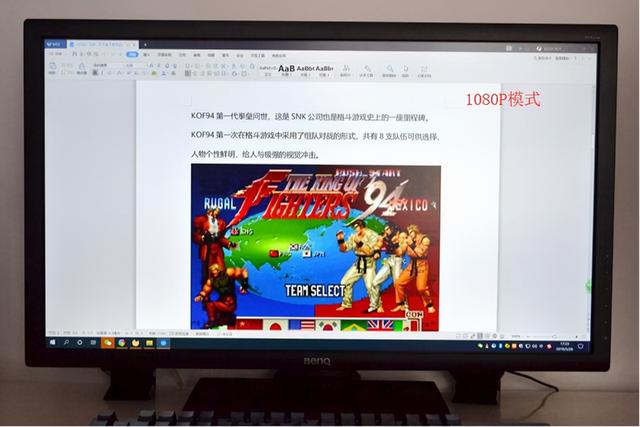


炫彩细腻的显示效果,重新定义"好色彩"
明基PD2700Q专业显示器出厂带有校色报告,色彩显示准确,经专业校色仪测试,delta E值小于2,能够准确还原色彩原貌。
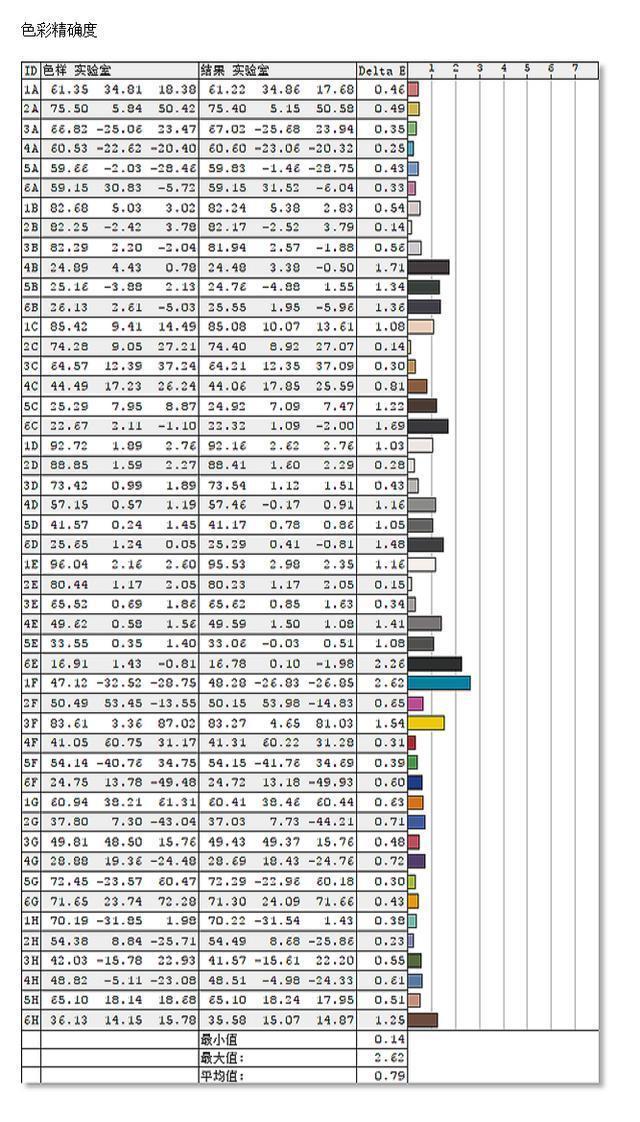
从实际演示的图片可以看到,色彩还原出色,透亮鲜艳,能够很好的表现出每种颜色的真实色彩。




通过最新的Spyder Xs测试PD2700Q的RGB为100%,此外81%的AdobeRGB以及83%的P3色域说明这款显示器的色彩素质都还不错。由于它的色域范围也较宽,可以显示的种类也较多,几乎可以覆盖全色域。此外,得益于我们前文提到的,其10-bit的色深,在颜色过渡方面也非常柔和,在渐变色的表现方面过度非常自然,丝毫看不出来那种一道道生硬的过渡的色条。
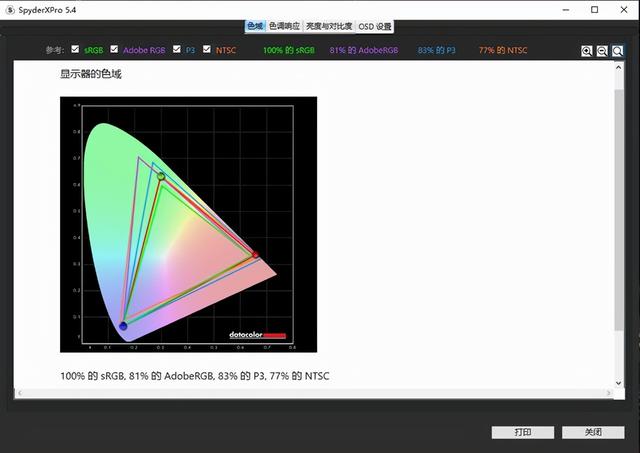
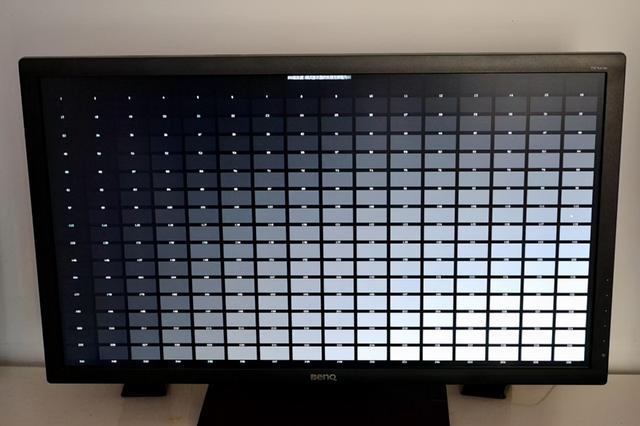

丰富的显示模式,满足不同场景需求
与其他同价位段的显示器不太相同的是,明基PD2700Q显示器内置了多种专业的显示模式,定位更专业,其中包括Rec.709、CAD/CAM、动画设计、低蓝光和暗房模式、省电模式等。

CAD/CAM和动画模式下,更加适合设计师的使用需求,CAD模式可以帮助室内建筑等需要操作三维建模软件的设计师使用,增强线条对比度,可以帮助设计师更好的处理图形的线条,从而提升工作效率;动画设计模式则更适合设计动画、特效制作等。
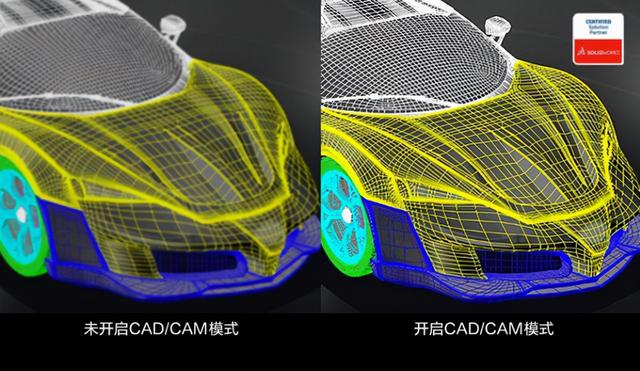

此外,明基PD2700Q专业显示器还支持Rec.709显示模式,Rec.709色彩标准是高清电视的国际标准。对于影视制作人员来说,这是一个非常不错的功能,因为,通过这个模式,观看到的视频色彩和电视播放的色彩是一致的,再也不用为视频输出在终端播放时会变色而发愁了!

工作累了,有桌面大屏加持,播放电影,它的表现也同样出色,实测电影《雷神系列》,超大屏幕带来的震撼视觉效果,带来了极为出色的视觉冲击感。对于,像笔者这样不怎么经常通过显示器看视频的人来讲,都已经爱上了使用明基PD2700Q来观看电影的感觉了!


低蓝光 不闪屏,使用更舒适
近年来,蓝光伤害成为了热搜词汇,这是因为,蓝光波长最短,人眼暴露在蓝光下,对人眼的伤害也不言而喻。PD2700Q支持四种低蓝光模式:多媒体(-30%)、上网(-50%)、办公室(-60%)、阅读(-70%),有效保护长时间对着电脑的眼睛。此外,其还拥有不闪屏技术,减少屏幕闪烁对眼睛的伤害,对于像笔者这样经常需要坐在电脑前工作的人群来讲,简直是健康的福音。

更富质感的外观设计
最后再来说下这款显示器的开箱外观部分。收到明基PD2700Q显示器,第一眼给人的感觉就是在外观设计方面,非常硬朗结实!显示器设计方面走的也并非是轻薄路线,由于这是一款专业级显示器,所以显示器的边框设计更为宽厚,用料非常足,质感上乘。在显示器底部中央边框印有明基的英文logo,而这款显示器的定位,除了设计师可以用,也很适合我们日常办公、家庭装机来使用。

在显示器的右侧后背为OSD菜单按键,按键设计方面非常合理,最底部为开关机键,上面五颗按键分别用来控制调节显示器的参数。同时,电源指示灯也设计在了侧面,按键的按压力度和回弹反馈都很不错,实际操控方面,由于按键上方设有凸起的触点,熟悉了以后,盲操控也可以轻松上手。
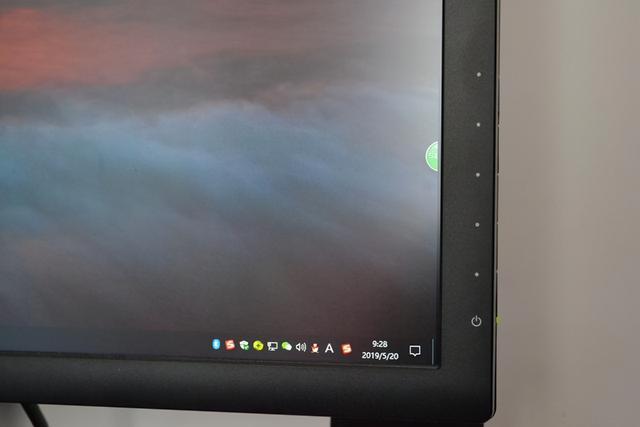

明基PD2700Q屏幕背面采用了可升降支架设计,高度可以随意调节,适应不同身高人群使用。另外,值得一提的是,这款显示器的出厂组装也很简单,出厂时,支架和显示器已经组装在了一起,拿到手时,只需要把底座安装在一起就OK了,非常简单。


在背面的设计方面,除了一些散热格栅以外,这款显示器标配了两个扬声器,也就是说,日常使用时,只要你对音质效果不是特别追求,便无需额外外接音箱,即可使用。音质方面,中规中矩,相当于普通平板电脑的音质,声音在OSD菜单按键内可调。不过,调整声音并不是特别方便,如果在显示器侧面加入快捷调整声音的实体按键,就更好了!

在屏幕支架后侧,还设有一个耳机挂钩,可以用来挂上耳机,非常人性化的设计,让桌面变得更加简洁。

此外,这款显示器同样支持VESA壁挂,在其背部还设有一颗插入式插槽,方便安装插入式底座。

接口都位于机身的背部,依次为:HDMI、DP、miniDP、耳机、USB接口,涵盖了目前市面上所有的主流的视频接口。此外,明基还附赠了HDMI、DP转miniDP线、USB数据线,做工非常不错。


其中,通过USB拓展线,可以将USB接口拓展到机身背部,拓展为两颗USB接口。我们可以用来插入键盘、蓝牙适配器、2.4G接收器等电脑外设设备。不过,如果可以在机身前段或侧面等可以触及的地方设一颗USB接口的话,就更加方便了。毕竟,在背部还是不太容易插入U盘、移动硬盘等设备的。

PD2700Q的支架和底座采用了可旋转、升降的设计,人性化不少。传统的显示器只能固定在桌面一个角度,为了调整高度不得不另外配支架或者自己垫书、小木桌等,而当采用了这样可以升降旋转的设计以后,让这块屏幕彻底"活"了起来,在办公场景下、需要和同事一起讨论修图的设计时,无需凑到电脑桌前,只要将显示器旋转即可,更好的提升了工作效率。此外,在日常使用时,经常保持同样的坐姿,脖颈的压力变大,往往会有不适感,这时,只要将显示器抬高,即可完成显示器的升降。从而站着也可以办公。为工作带来了另外一种全新的方式。


同时还可以旋转90度成为竖屏,对于浏览网站、修图来说,简直是神器。无需配备专门的竖屏显示器,一台显示器搞定所有。


总结
总体来说,明基PD2700Q专业显示器整体更加硬朗的设计风格,虽然没有采用极窄边框的设计风格,但是,更富质感的外观也让其看上去更加结实。考虑到显示器支持升降、旋转,结实的外观设计,也更加抗"造",更符合像我这样的科技宅男的审美。
此外,其支持9种可调节模式,拥有丰富的接口,并支持1024级灰阶、分屏等特色功能。加上,过渡自然流畅的色彩表现,以及清晰的字体表现,让其无论是修图设计、还是日常浏览网页、码字都可以带来更为细腻出色的显示效果。
另外,它还支持扬声器,帮你打造更加简洁的桌面,提供了更多可能性。综合来看,如果你对显示器的色彩要求更高,那么,明基显然是个性价比不错的选择。
,




